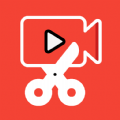MIUI12AI通话怎么自定义开场语 自定义开场语方法介绍
发布时间:2020-07-03 11:21:18来源:pi7手游网作者:匿名
不少网友都知道MIUI12系统的AI通话功能可以自定义开场语,但很多网友对于自定义设置方法都不清楚!下面佩琪小编为大家带来了MIUI12AI通话自定义开场语的方法介绍,感兴趣的小伙伴可以来一起看看。
MIUI12相关推荐:

《MIUI12》AI通话自定义开场语方法:
1、在手机桌面上找到并点击【电话】应用;

2、进入拨打电话界面之后,点击左下角的【更多】按钮,也就是三条横杠按钮;

3、在弹出的功能选择中选择【AI通话】,或者点击右上角的齿轮设置,选择AI通话;

4、选择AI通话之后,选择【AI接听】,设置接听的AI通话助手的声音性别,点击【自动接听】功能;

5、选择触发AI自动接听的条件:陌生人来电、响铃30秒未接听,还可以选择接听到被标记的来电自动接听;

6、返回“AI接听”界面,选择触发自动接听之后的开场语,如果需要AI通话助手说开场语,则选择【自定义文本】然后输入自定义开场语。如果需要使用自己的声音说开场语,则选择【录制声音】,然后录制一段开场语。

以上就是小编带来的miui12ai通话怎么自定义开场语?ai通话自定义开场语方法介绍了,更多相关资讯教程,请关注佩琪手游网。
注:文中插图与内容无关,图片来自网络,如有侵权联系删除。
上一篇:网易云音乐音乐音质怎么调最好
下一篇:QQ怎么给好友送Q币
相关推荐
优秀的3D建模能够呈现出逼真的场景、角色和物品,给玩家带来沉浸式的游戏体验。精细的纹理、流畅的动作和生动的表情都能让玩家仿佛置身于游戏世界中。这里就给大家推荐几款3D建模很棒的游戏,喜欢的玩家可千万不要错过哦。
- 热门教程
- 最新教程
-
01

Steam登录界面无法输入的原因分析 2024-10-12
-
02

如何免费下载安装蘑菇短视频app?具体步骤和注意事项有哪些? 2024-10-11
-
03

快手极速版收藏的作品失效了怎么删除 2024-10-11
-
04

win10管理员设置了系统策略怎么办 2024-09-12
-
05

高德地图怎样搜附近酒店 2024-09-11
-
06

支小宝怎么注销账号 2024-09-06
-
07

支小宝怎么设置指纹支付 2024-09-06
-
08

微信雷达加朋友功能怎么使用 2024-09-04
-
09

七猫小说如何清理内存 2024-08-22
-
010

拼多多品质退货率怎么看 2024-08-13